打印机连接电脑的方法主要有三种:USB连接、无线连接和网络连接。最常见的方式是通过USB连接,步骤如下:第一步,确保打印机和电脑都处于关闭状态。第二步,使用USB数据线将打印机与电脑连接。第三步,打开打印机和电脑,系统会自动识别打印机,并安装相应的驱动程序。没有自动安装,可以手动下载并安装合适的驱动。确保连接稳定后,可以进行打印测试,确认设备正常工作。
一、USB连接方式
USB连接是最简单直接的方法,适合大多数家庭和小型办公室使用。用户只需将打印机通过USB线连接到电脑,系统会自动识别并安装驱动。此方式的优点是操作简单,连接稳定,不易受到网络环境的影响,适合对打印需求不高的用户。
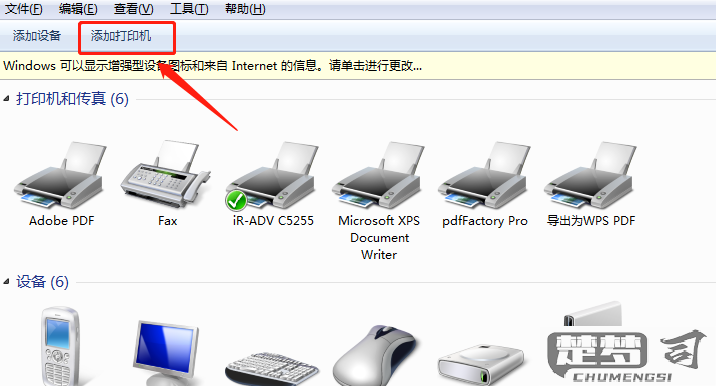
二、无线连接方式
无线连接使得打印机可以在不需要物理连接的情况下与电脑进行通信。通过Wi-Fi网络,用户可以将打印机与电脑、手机等设备连接。设置时,需要确保打印机和电脑处于同一网络中,通常通过打印机的控制面板进行Wi-Fi设置后,安装驱动程序即可。这种方式的便捷性在于可以随意放置打印机,不受线缆限制。
三、网络连接方式
网络连接适合大型办公室或需要多人共享打印机的环境。通过将打印机连接到局域网,用户可以通过网络访问打印机。配置时,需在打印机上设置IP地址,并在电脑上添加网络打印机。这种方式的优点是多用户共享及管理方便,但需要一定的网络知识和设置能力。
FAQs
问题1:打印机无法被识别怎么办?
回答:首先确保USB线或网络连接正常,尝试更换USB接口或重启打印机和电脑。问题仍然存在,请检查驱动程序是否安装正确,必要时重新安装驱动程序。
问题2:无线打印机在连接时出现故障,如何解决?
回答:检查打印机和电脑是否连接到同一Wi-Fi网络,确保信号强度良好。可以尝试重启打印机和路由器,或在打印机设置中重新输入Wi-Fi密码。
问题3:如何找到合适的驱动程序?
回答:访问打印机制造商的官方网站,通常在“支持”或“下载”页面中可以找到适合您打印机型号的驱动程序,确保选择与您的操作系统相匹配的版本。
